Stíny dodávají tvým grafikám hloubku a dimenzi, což je vizuálně přitažlivější. V tomto návodu ti ukážu, jak v programu Paint.NET používat stíny jak pro texty, tak pro objekty. Dozvíš se základní kroky a techniky, jak vytvářet stíny, které nejen vypadají realisticky, ale také zlepšují celkovou kvalitu tvých designů.
Nejdůležitější poznatky
- Stíny lze vytvářet jak pro texty, tak pro objekty.
- Pro úpravy je nutná nová vrstva.
- Použití jasu a kontrastu k úpravě stínů.
- Do mlhy se používá k dosažení přirozeného stínového efektu.
Krok za krokem
Vytvoření nové vrstvy
Pro začátek tvorby stínů otevři program Paint.NET a vytvoř novou vrstvu. Tímto způsobem můžeš provádět úpravy odděleně od pozadí a lépe kontrolovat výsledek. Jdi do hlavního menu, vyber "Vrstva" a poté "Nová vrstva".
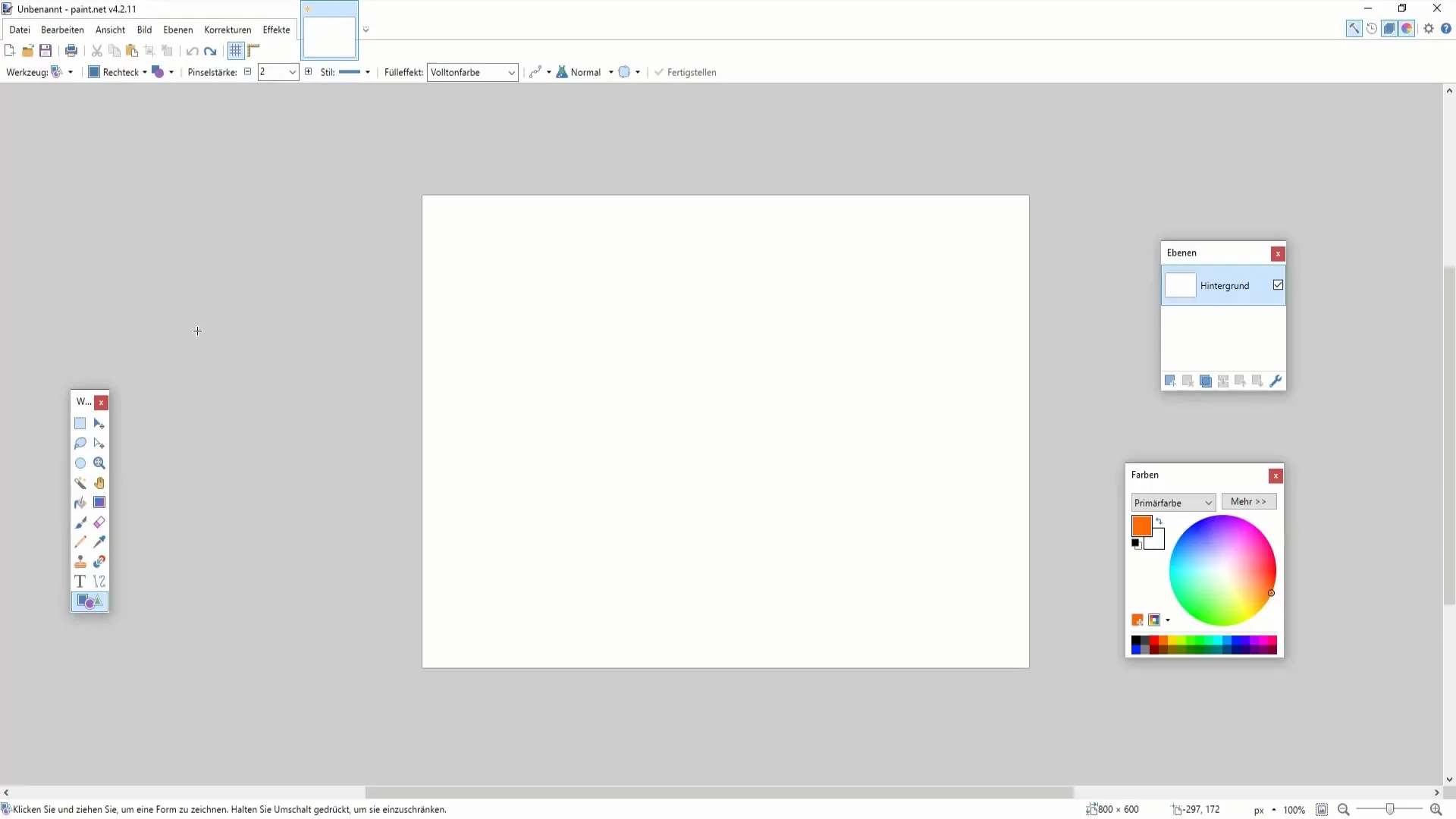
Výběr a kopírování objektů
Pro tento příklad vyber objekt, který chceš zkopírovat, například obdélník. Použij kouzelnou hůlku k označení objektu. Klikni na objekt a zkopíruj ho do schránky.
Vložení do nové vrstvy
Nyní vlož zkopírovaný objekt do té nové vrstvy, kterou jsi nedávno vytvořil. Nazvi tuto vrstvu "Stín", abys ji mohl snadno identifikovat. Trochu posuň objekt dolů a do strany, aby vznikl stínový efekt.
Obarvení stínu
Pro věrohodný vzhled stínu obarvi objekt černě. Klikni na barvu výplně a vyber černou. Abys viděl svůj stín, posuň ho tak, aby se překrýval s původním objektem.
Úpravy jasu a kontrastu
Zvýrazni vrstvu se stínem a jdi na "Nastavení > Jas a kontrast". Sníž jas, aby se stín ztmavil. Tato úprava pomáhá stínu vypadat přirozeněji.
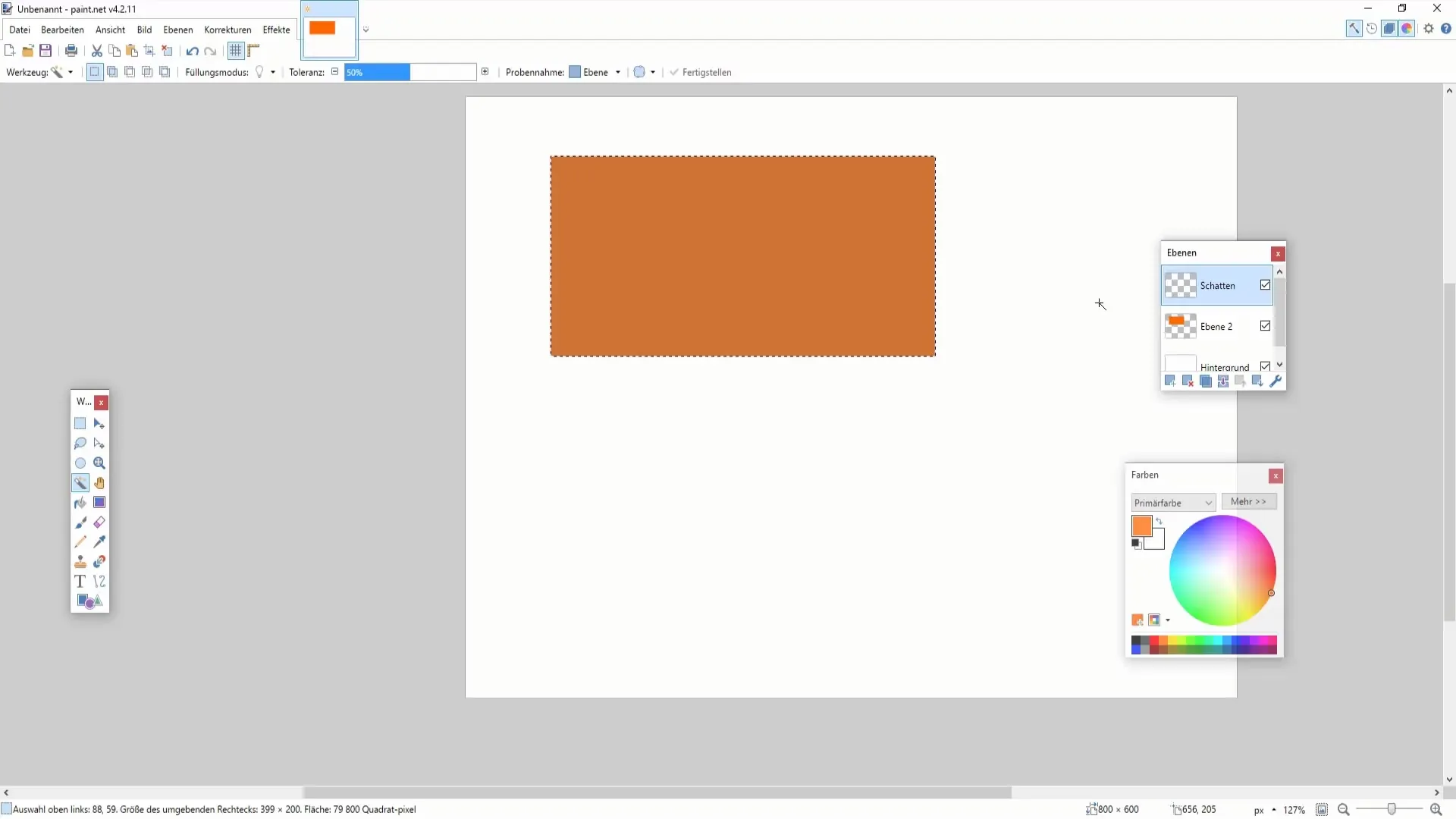
Přidání rozmazání
Aby stín získal větší hloubku, jdi na "Efekty" a poté na "Rozmazání". Vyber "Rozostření" a nastav poloměr tak, abys dosáhl požadovaného rozmazání. Poloměr mezi 10 a 14 často zajišťuje, že stín vypadá měkce a realisticky.
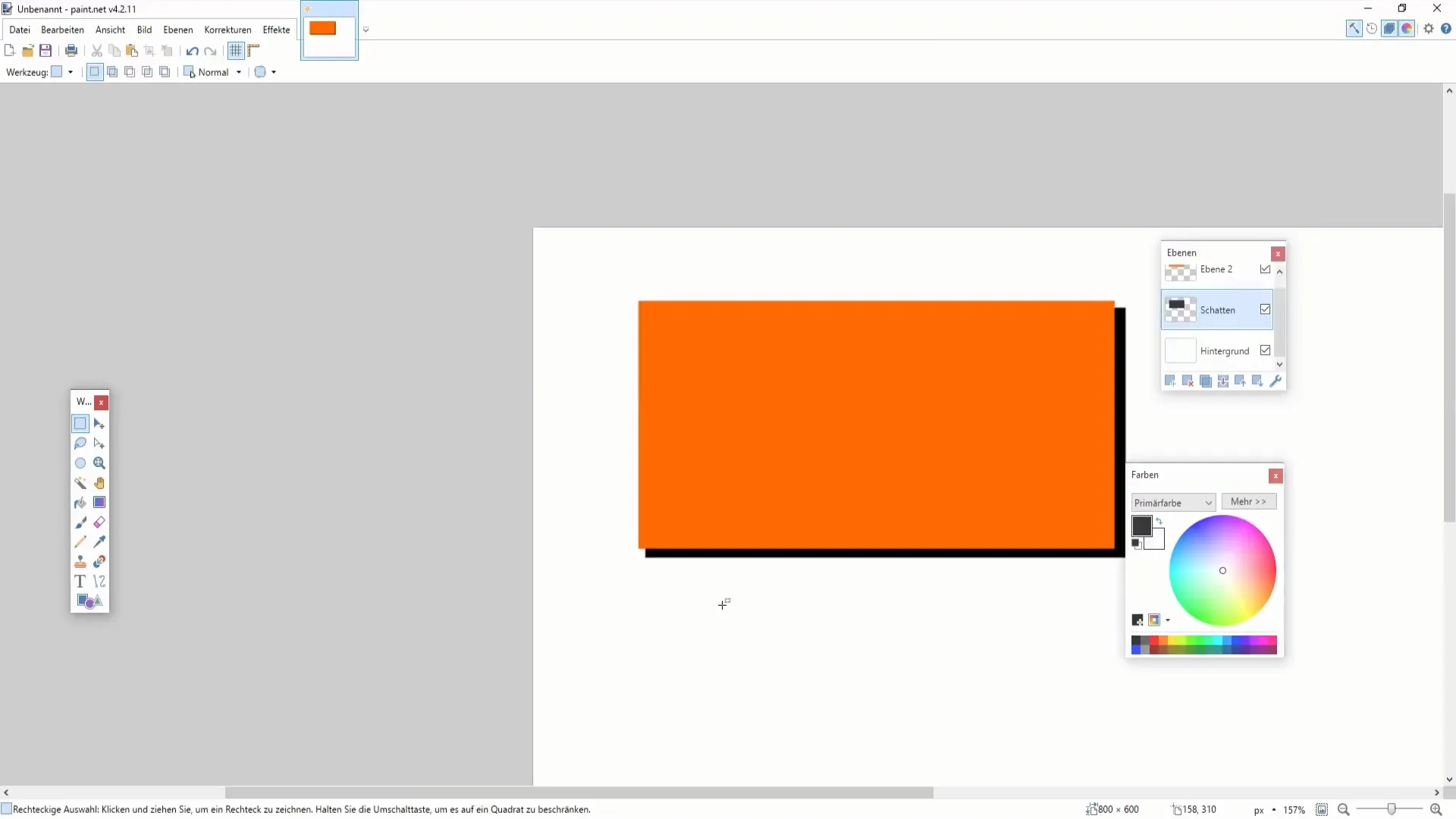
Vykřivení stínu
Můžeš upravit stín posunutím nahoru, dolů nebo do strany. Tím můžeš stín umístit tak, aby odpovídal tvému obrázku a vydal dojem, že objekt ovlivňuje světlo.
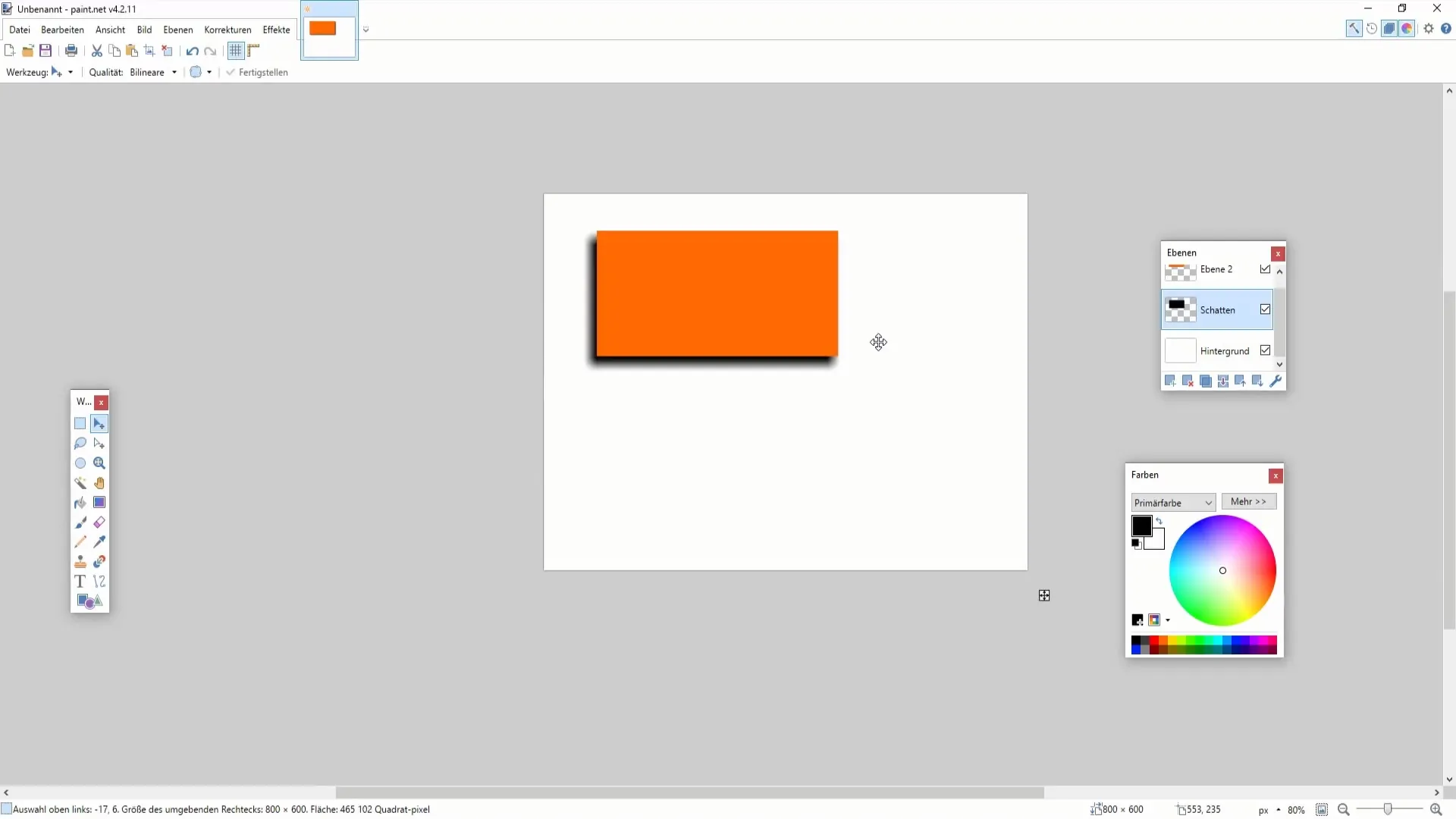
Vytvoření stínového textu
Pro stínový text vyber také novou vrstvu a napiš svůj text. Pro zobrazení stínu zkopíruj text do nové vrstvy a lehce ho posuň nad původní text. Stejnými technikami můžeš upravovat stínový text.
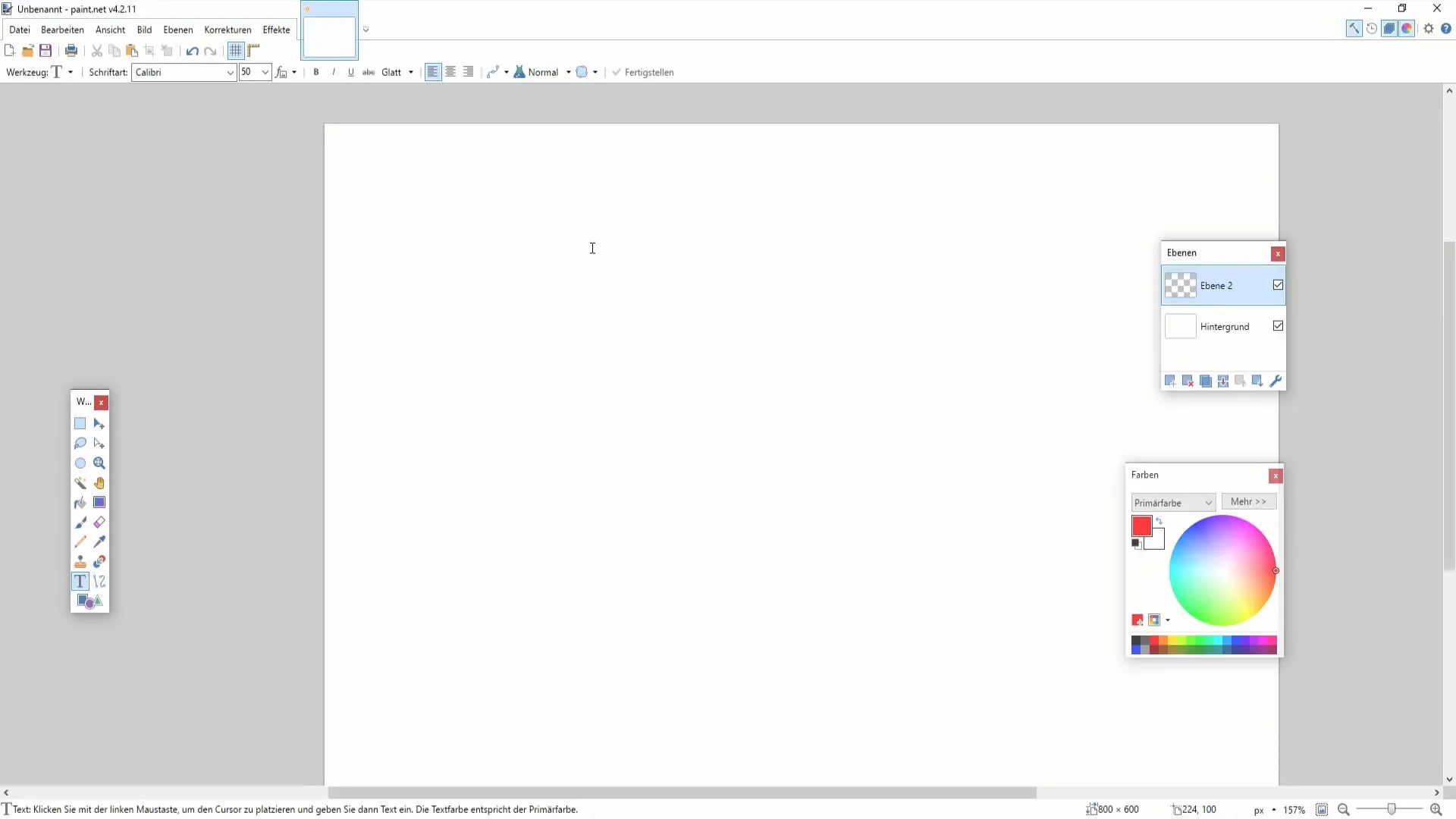
Rozostření pro stínové texty
K stínové vrstvě textu přidej také rozmazání, abys dosáhl realistického stínového efektu. Sníž jas a znovu vyber požadovaný poloměr v nástroji pro rozmazání.
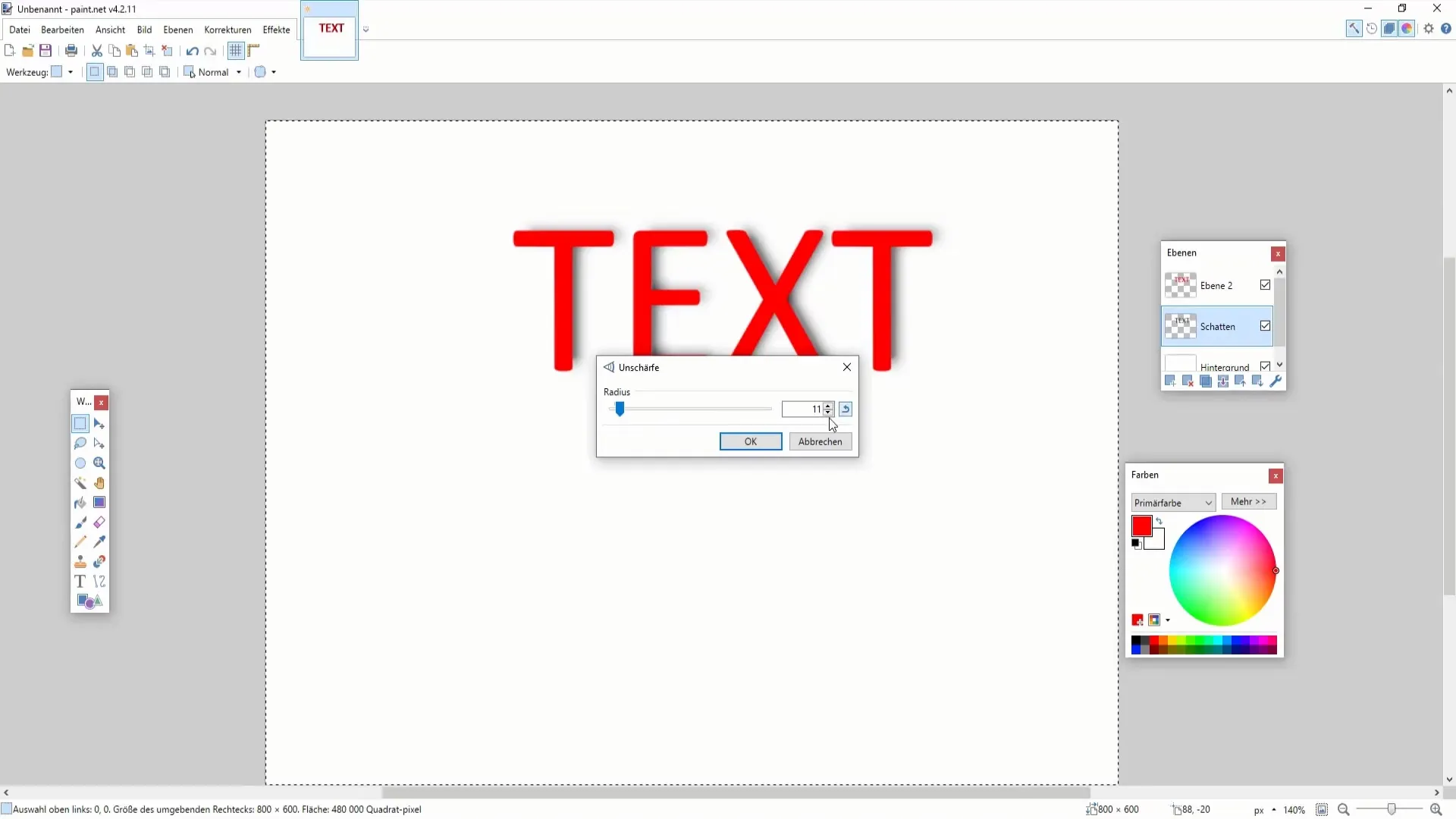
Poslední úpravy
Nakonec můžeš spojit obě vrstvy - původní text a stínový text - a dále optimalizovat jejich pozici. Experimentuj s velikostí a pozicí, abys dosáhl nejlepší vizuální efekt.
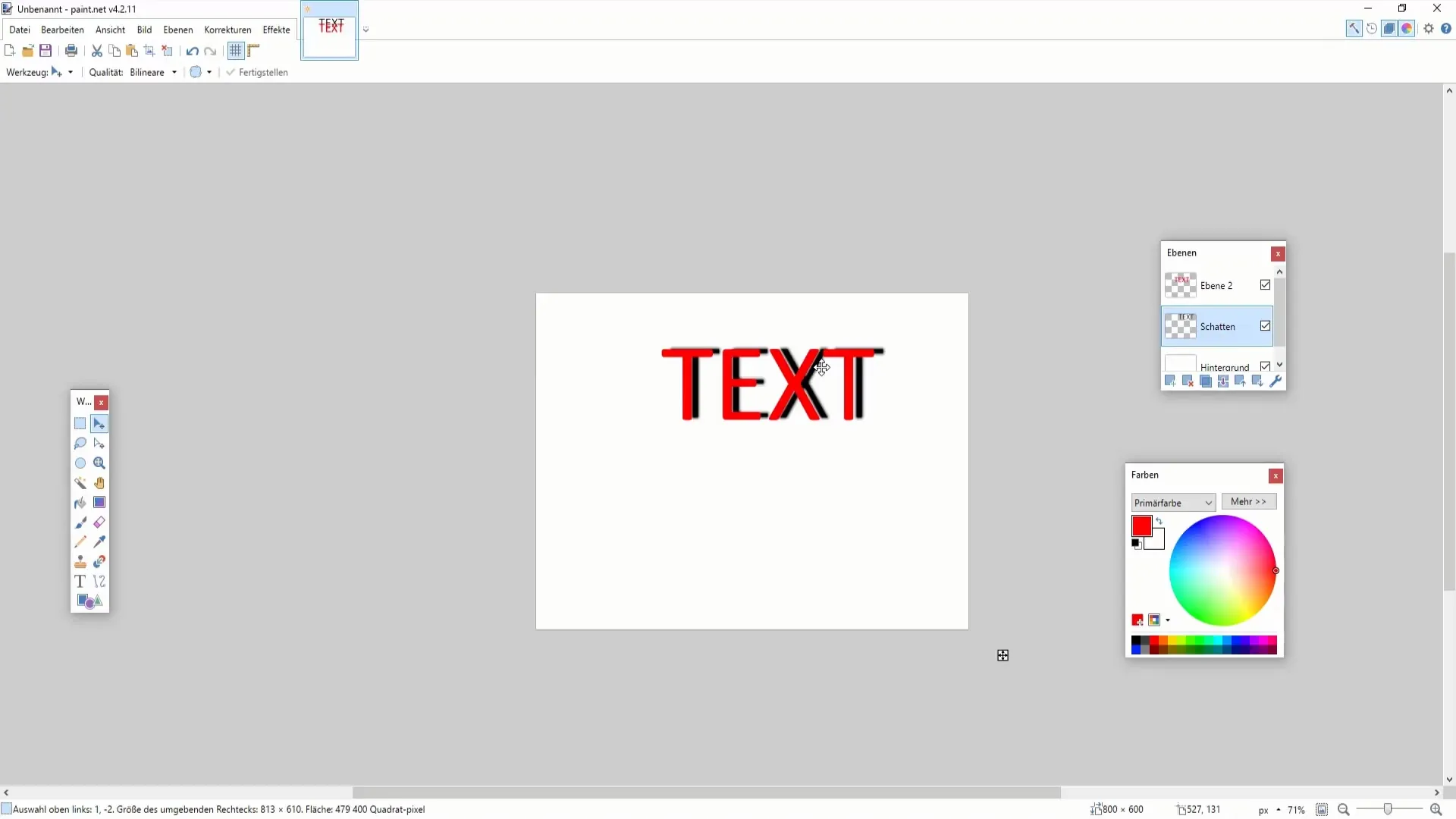
Shrnutí
Použití stínů ve vašem designu může výrazně zlepšit kvalitu. Naučili jste se, jak přidávat stíny jak k objektům, tak k textům. Stíny dodávají trojrozměrný efekt, který vaše grafiky oživuje.
Často kladené otázky
Jaké jsou nejlepší metody pro vytváření stínů v programu Paint.NET?Nejlepší metody zahrnují práci s více vrstvami, úpravu jasu a kontrastu a přidání rozmazání.
Jak mohu upravit intenzitu barvy mého stínu?Můžete snížit jas a nastavit výběr barvy na černou, abyste dosáhli efektu hlubokého stínu.
Mohu vytvářet stíny pro složitější grafiky?Ano, tyto metody lze použít i pro složitější grafiky. Experimentujte s různými barvami a stínováním pro zajímavé efekty.
Mohu měnit pozici stínu během návrhu?Ano, pozici stínu lze kdykoli upravit, abyste dosáhli požadovaného efektu.
Je Paint.NET vhodný pro profesionální grafické aplikace?Paint.NET je vhodný pro mnoho aplikací, ale nemusí být tak komplexní jako specializovaný grafický software.


